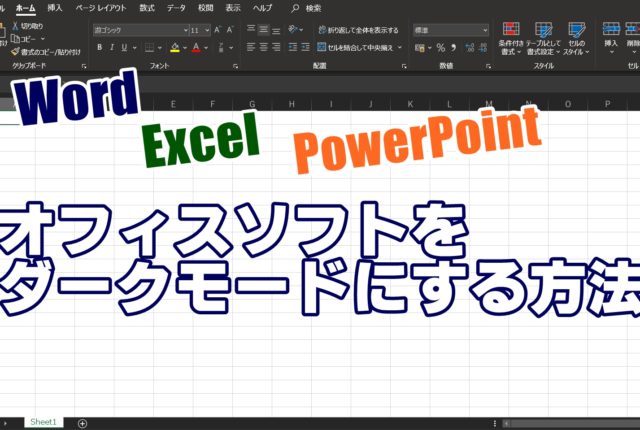Warning: Trying to access array offset on value of type bool in /home/kaz3417/pclessontv.com/public_html/wp-content/themes/izm_tcd034/functions/short_code.php on line 32
今回は、ワードやエクセルなどの
Officeソフトをダークモードにする方法をご紹介します。
Microsoft Office 365 Solo マイクロソフト オフィス カード版 1ユーザー5台 1年版ライセンス[Word/Excel/PowerPoint/Outlook/OneNote/Publisher/Access]【Windows/Mac対応】
最近は、パソコンやスマートフォン、アプリなんかで
背景色が白よりも、黒のほうが目が疲れにくい、ということもあり
背景が黒いダークモードが
設定できるようになっています。
もちろんWindows10でも、背景を黒くする事ができますが
今までは、Windows10の設定を黒にしても
ワードやエクセルなどのオフィスソフトの背景は白のままでした。
それが、アップデートによって
オフィスソフトの背景も黒くすることができるように。
このエントリーを書いている現時点(2019年7月)で
Office2019やOffice365を使っている場合は
背景を黒にすることができます。
パソコンやアプリで、すでにダークモードを使っていて
目が疲れにくく感じる方は、オフィスの設定も変えておきましょう。
今回も動画で解説していますので、以下よりご覧ください↓
ではでは、今回はこのへんで。
<スポンサードリンク>